Содержание
[Обновление 2022 года] Как удалить Apple ID с iPad
Иногда вы можете купить подержанный iPad у других. Или вы только что купили новый iPad Pro и хотите отдать старый iPad другим. Apple ID связан со многими службами, включая iCloud, App Store, iMessage, адрес электронной почты и многое другое. Чтобы ваш Apple ID не использовался другими, вы можете удалить Apple ID с вашего iPad, Следуйте этому посту, чтобы проверить 4 быстрых способа справиться с этим.
- Часть 1. Лучший способ удалить Apple ID с iPad без пароля
- Часть 2. Как удалить Apple ID с iPad в iCloud
- Часть 3. Как удалить Apple ID с iPad в iTunes
- Часть 4. Как удалить Apple ID с iPad через iCloud.com
- Часто задаваемые вопросы об удалении Apple ID с iPad
Часть 1. Лучший способ удалить Apple ID с iPad без пароля
Когда вы застряли с вашим Apple ID или паролем, вы можете найти ответы с , Он может удалить забытый Apple ID с устройств iOS или стереть пароль с заблокированного, отключенного или сломанного экрана устройства.
Скачать
разблокировка iPhone
- Удалите Apple ID за считанные секунды и создайте новый Apple ID на iPad.
- Разблокируйте отключенный, сломанный или заблокированный iPad, стерев его код доступа.
- Восстановите или снимите ограничения, если забыли пароль Screen Time.
- Полностью совместим с iPad Pro / Air / mini, iPod и iPhone 11 / XS / X / 8/7/6/5.
Шаги по удалению Apple ID без пароля
Шаг 1 Бесплатно скачайте, установите и запустите iPhone Unlocker на вашем компьютере. Выбрать Удалить Apple ID Режим. Подключите iPad к компьютеру с помощью USB-кабеля.
Шаг 2 Удаление Apple ID сотрет все данные и контент на вашем iPad. Пожалуйста, держите ваш iPhone подключенным во время процесса. Прочитав заметку, отображаемую в интерфейсе программы, вы можете нажать старт начать удаление.
Шаг 3 Если функция «Найти мой iPhone» отключена, iPhone Unlocker начнет удалять ваш Apple ID и учетную запись iCloud. Если нет, вы должны пойти в Настройки > Общие > СбросИ выберите Сбросить все настройки, Затем ваш Apple ID будет удален автоматически.
Если нет, вы должны пойти в Настройки > Общие > СбросИ выберите Сбросить все настройки, Затем ваш Apple ID будет удален автоматически.
После этого ваш Apple ID и учетная запись iCloud будут удалены с iPad без пароля. Тогда ты можешь установить новый Apple ID и наслаждайтесь функциями iOS в покое.
Примечание: Удалить Apple ID удалит все данные на вашем iPad. Если вы беспокоитесь о потере данных, вы должны использовать Резервное копирование и восстановление данных iOS сначала скопировать несколько важных файлов.
Внимание:
1. Если функция «Найти iPhone / iPad» включена, iPhone Unlocker может удалить Apple ID напрямую с устройств, работающих под управлением iOS 11.4. Но чтобы удалить Apple ID с устройств под управлением iOS 11.4 или новее с iPhone Unlocker, вам следует включить двухфакторную аутентификацию.
2. После удаления Apple ID не используйте функцию «Стереть все содержимое или настройки» или «Восстановить iPhone с помощью iTunes», так как он будет связан с вашим старым идентификатором Apple ID и зависнет при активации iCloud.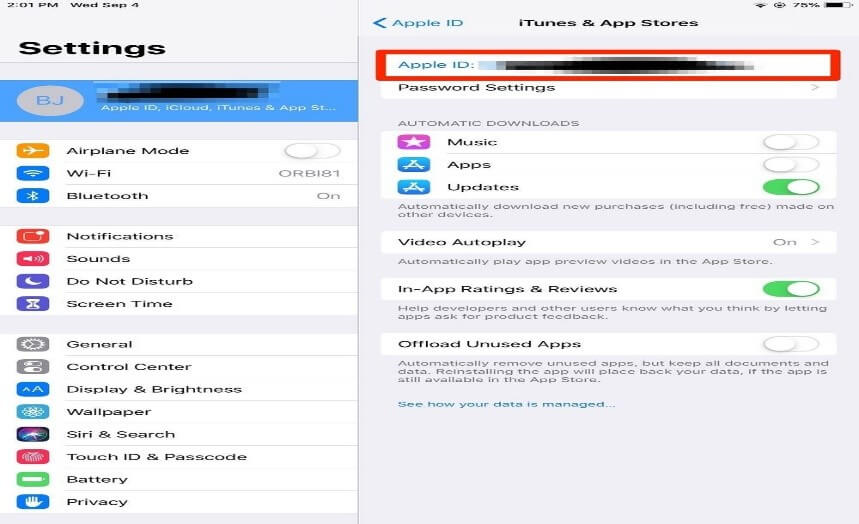
3. Неактивированное устройство iOS не поддерживается.
Часть 2. Как удалить Apple ID с iPad в iCloud
Если вы все еще помните свою старую учетную запись Apple ID и пароль, этот метод может работать для вас. Следуйте подробному руководству по удалению Apple ID с iPad в iCloud.
Шаг 1 Отключить Find My iPad
Если вы включили функцию «Найти мой iPad», вам нужно отключить ее на своем iPad. открыто Настройки приложение на вашем iPad. щелчок [Имя пользователя] > Найди мой > выключить Найди мой iPad слайдер. Вам нужно подтвердить пароль Apple ID, чтобы отключить функцию «Найти мой iPad».
Шаг 2 Выйти из iTunes & App Store
Вернуться к [Имя пользователя], нажмите iTunes и магазин приложенийи коснитесь Идентификатор Apple, На всплывающем экране нажмите Выход из системы удалить Apple ID из iTunes & App Store.
Шаг 3 Отключить iCloud Backup
Вернуться на экран [Имя пользователя], нажмите ICloud > ICloud Резервное копированиеи переместите переключатель в OFF позиции.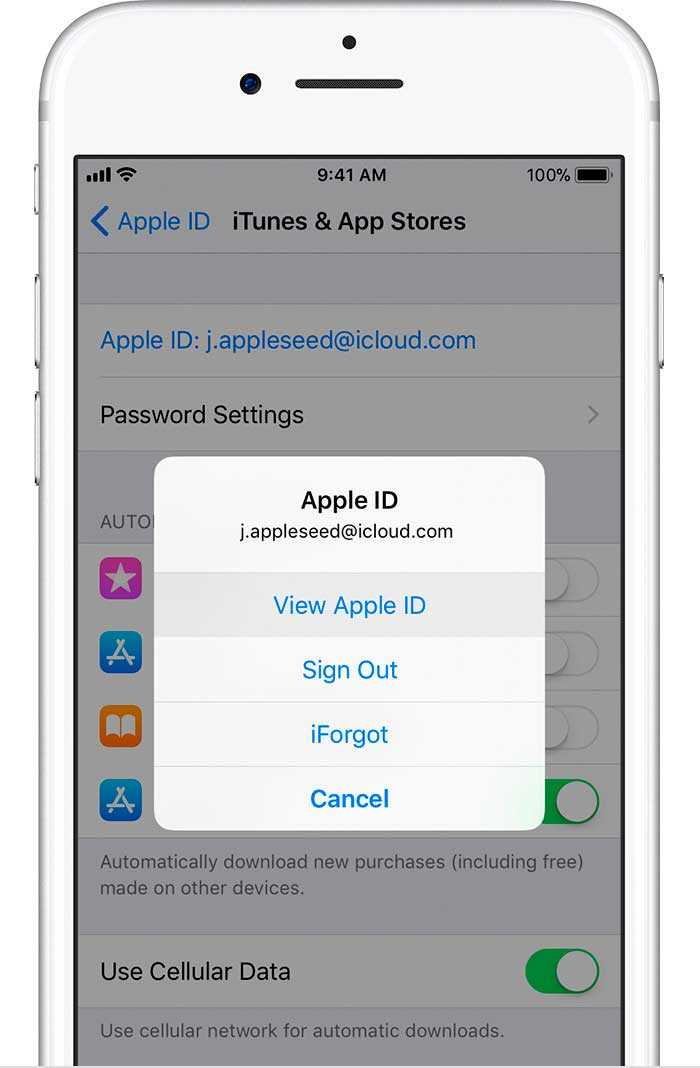
Шаг 4 Удалить Apple ID на iPad
После выхода из Apple ID из iCloud, iTunes & App Store перейдите на Настройки > [Имя пользователя], Прокрутите вниз до нижней части экрана iPad и нажмите Выход из системы.
Затем вы получите всплывающее окно с предложением сохранить копию ваших данных на этом iPad. Нажмите Выход из системы в правом углу экрана вашего iPad. Затем нажмите Выход из системы полностью удалить Apple ID с вашего iPad.
Шаг 5 Сброс настроек iPad
Если вы хотите стереть ваш iPhone как новый, вы можете перейти в «Настройки»> «Основные»> «Сброс»> «Стереть все содержимое и настройки». Затем вернитесь в «Настройки»> «Основные»> «Сброс» и нажмите «Сбросить все настройки», чтобы сбросить настройки iPhone.
Часть 3. Как удалить Apple ID с iPad в iTunes
Если вы хотите удалить Apple ID с iPad предыдущего владельца, вы также можете использовать iTunes для удаления Apple ID на iPad или iPhone. Следуйте инструкциям, чтобы продолжить.
Шаг 1 Запустите последнюю версию iTunes на вашем компьютере.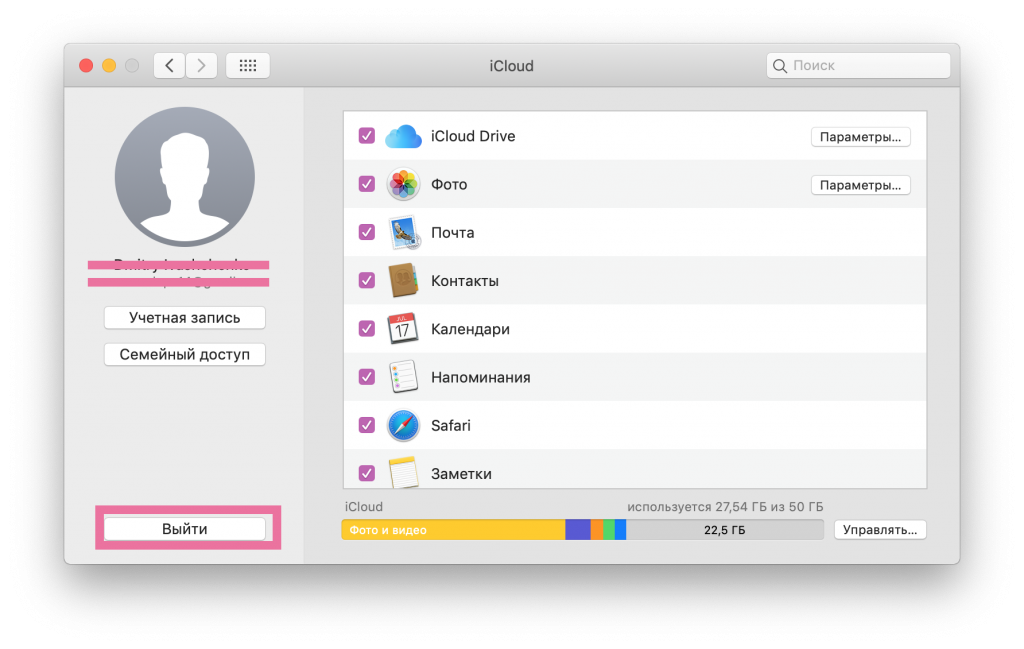 Подключите iPad к компьютеру с помощью USB-кабеля.
Подключите iPad к компьютеру с помощью USB-кабеля.
Шаг 2 Тогда ваше устройство будет синхронизироваться с iTunes. Вы можете щелкнуть значок устройства в верхней части интерфейса.
Шаг 3 Нажмите Заключение в левом списке. Здесь вы проверите основную информацию вашего iPad. щелчок Восстановление IPad восстановить iPad.
Через несколько минут ваш iPad будет полностью удален, а ваш Apple ID будет удален с этого устройства iOS навсегда.
Часть 4. Как удалить Apple ID с iPad через iCloud.com
Если вы хотите удалить чей-то Apple ID с iPad, вы можете использовать iCloud.com. Следуйте простым шагам, чтобы удалить iCloud с вашего устройства.
Шаг 1 Перейдите в iCloud.com Веб-сайт. Войдите в iCloud под своим Apple ID и паролем.
Шаг 2 Нажмите Найти iPhone, а затем вам потребуется ввести пароль для входа.
Шаг 3 Нажмите Найти iPhone, и вы можете увидеть все ваши устройства. Нажмите на свой iPad и выберите Стирать iPad, Затем ваш Apple ID, весь контент и настройки будут удалены с iPad.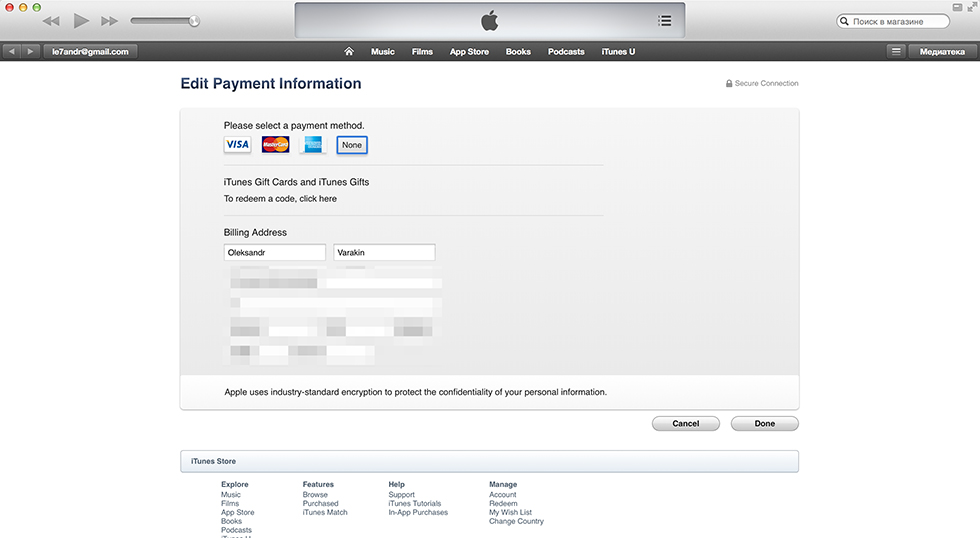
Часто задаваемые вопросы
1. Что такое Apple ID?
Apple ID — это универсальный идентификатор учетной записи, связанный с iTunes, Apple Music, iMessages, iCloud, Apple Music и т. Д. Он универсален для всех ваших устройств iOS, независимо от того, является ли это iPad, iPhone, iPod или Mac.
2. Как я могу избавиться от чьего-либо Apple ID на моем iPhone?
Вы можете удалить чей-то Apple ID с вашего iPhone, Запустите Aiseesoft iPhone Unlocker на своем компьютере. Подключите ваш iPhone к компьютеру через USB-кабель. Выберите Удалить Apple ID в главном интерфейсе. Затем нажмите «Пуск», чтобы начать удаление чьего-либо Apple ID с iPhone.
3. Сбрасывает ли заводской сброс Apple ID?
Да, сброс настроек приведет к удалению всего содержимого и настроек на iPad, включая Apple ID. Если вы хотите продать свой старый iPad или подарить его другим, вам лучше сбросить заводские настройки. Просто зайдите в Настройки> Общие> Сброс> Сбросить все содержимое и настройки. Затем вернитесь в Настройки> Общие> Сброс> Сбросить все настройки. После этого ваш Apple ID, учетные записи, контент и настройки будут удалены.
Затем вернитесь в Настройки> Общие> Сброс> Сбросить все настройки. После этого ваш Apple ID, учетные записи, контент и настройки будут удалены.
Заключение
Все эти 4 метода помогут вам легко удалить Apple ID с iPad или iPhone. iPhone Unlocker — это мощное программное обеспечение, которое избавляется от старого Apple ID с iPad без ввода пароля. Вы также можете решить свою проблему с помощью iTunes или iCloud, о которых мы упоминали выше. Если вы задали какие-либо другие вопросы, пожалуйста, не стесняйтесь оставлять комментарии.
Что вы думаете об этом посте.
- 1
- 2
- 3
- 4
- 5
Прекрасно
Рейтинг: 4.9 / 5 (на основе голосов 223)Подпишитесь на нас в
Оставьте свой комментарий и присоединяйтесь к нашему обсуждению
Как удалить Apple ID с украденного iPhone
Купите подержанный iPhone, но не знаете пароль Apple ID предыдущего владельца? Или хочу удалить Apple ID с украденного iPhone?
Когда вы покупаете подержанный iPhone, но обнаруживаете, что устройство iOS уже связано с Apple ID, вы должны полностью удалить Apple ID и снять блокировку активации iCloud. Однако, если это утерянное или украденное устройство, вы можете не получить пароль Apple ID. Вы знаете, как удалить Apple ID с украденного iPhone без пароля?
Однако, если это утерянное или украденное устройство, вы можете не получить пароль Apple ID. Вы знаете, как удалить Apple ID с украденного iPhone без пароля?
Как удалить Apple ID с украденного iPhone
Учитывая, что вы не можете получить доступ к контактной информации предыдущего владельца, вам необходимо удалить Apple ID без пароля. В этом посте мы расскажем о простом способе удаления Apple ID с украденного или потерянного iPhone.
- Часть 1. Удаление Apple ID с украденного iPhone без пароля
- Часть 2. Снятие блокировки активации iPhone с помощью предыдущего владельца
- Часть 3. Часто задаваемые вопросы об удалении Apple ID
Часть 1. Удаление Apple ID с украденного iPhone без пароля
Если вы можете связаться с предыдущим владельцем, вы можете легко удалить Apple ID с iPhone с его предыдущим паролем учетной записи Apple. Все будет совсем иначе, если вы не знаете пароль. Чтобы удалить Apple ID с украденного iPhone без пароля, вам нужно положиться на профессиональную программу для удаления Apple ID. Здесь мы настоятельно рекомендуем мощное программное обеспечение для удаления Apple ID, iOS Unlocker, чтобы вы могли легко удалить Apple ID.
Здесь мы настоятельно рекомендуем мощное программное обеспечение для удаления Apple ID, iOS Unlocker, чтобы вы могли легко удалить Apple ID.
Разблокировка Apeaksoft iOS
4,000,000+ Загрузки
Удалите Apple ID с найденного или украденного iPhone без пароля.
Способ одним щелчком стереть забытый Apple ID и пароль iCloud.
Разблокируйте блокировку экрана, Face ID, Touch ID, цифровой пароль на iPhone / iPad / iPod.
Обойти экранное время или пароль ограничений без потери данных.
Free DownloadFree Download
Шаг 1 Чтобы удалить Apple ID с украденного iPhone, вы должны сначала бесплатно загрузить и установить этот iOS Unlocker на свой компьютер. Он позволяет удалить предыдущую учетную запись Apple на ПК с Windows или Mac. Убедитесь, что вы загрузили нужную версию.
Шаг 2 Запустите эту программу для удаления Apple ID и выберите вторую Удалить Apple ID характерная черта. Подключите украденный iPhone к компьютеру, а затем нажмите Доверие на экране устройства, чтобы ваш компьютер мог быстро его распознать.
Шаг 3 После успешного подключения нажмите кнопку старт кнопку, чтобы начать удаление Apple ID и учетной записи iCloud, связанных с этим украденным или утерянным iPhone.
Шаг 4 Затем iOS Unlocker напрямую удалит Apple ID и учетную запись iCloud, связанные с этим устройством iOS. Удаление Apple ID с iPhone без пароля займет несколько минут. Когда удаление закончится, нажмите кнопку OK чтобы завершить процесс.
Если ваш iPhone заблокирован и вы не можете войти в него, вы также можете положиться на этот iOS Unlocker, чтобы войти в заблокированный iPhone с легкостью. Кроме того, он позволяет обойти пароль ограничения экранного времени. Вы можете скачать его бесплатно и попробовать.
Часть 2. Снятие блокировки активации iPhone с помощью предыдущего владельца
Когда вы покупаете подержанный iPhone и хотите снять блокировку активации и Apple ID, вы можете сначала связаться с продавцом и объяснить ситуацию. Если вы можете получить предыдущий пароль Apple ID, вы можете перезагрузить iPhone и продолжить стандартный процесс активации.
Шаг 1 Откройте браузер и перейдите на официальный сайт ICloud. Войдите в систему с Apple ID предыдущего владельца, чтобы активировать устройство iOS.
Шаг 2 Когда вы входите в учетную запись Apple, выберите Найти iPhone опцию.
Шаг 3 Нажмите Все устройства а затем выберите iPhone, который вам продают. Щелкните значок i, чтобы получить более подробную информацию. После этого вы можете выбрать Удалить из аккаунта возможность удалить его.
Перед тем как сделать это, вам необходимо связаться с предыдущим владельцем и попросить предыдущего владельца стереть данные с устройства. Когда процесс удаления будет завершен, вы можете перезагрузить iPhone и использовать его как обычно.
Часть 3. Часто задаваемые вопросы об удалении Apple ID
Вопрос 1. Как отключить блокировку активации «Найти iPhone» без предыдущего владельца?
Если вы хотите отключить блокировку активации Find My iPhone без предыдущего владельца, вам нужно положиться на профессиональный инструмент для снятия блокировки активации.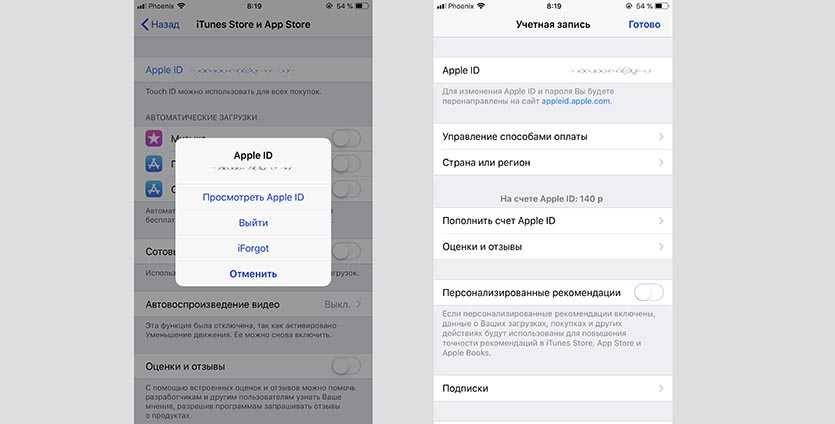 Вы можете дать рекомендуемые Разблокировка iOS попробовать.
Вы можете дать рекомендуемые Разблокировка iOS попробовать.
Вопрос 2. Как изменить пароль Apple ID?
Если вы хотите изменить пароль Apple ID и сбросить Apple ID, вы можете открыть приложение «Настройки», нажать на свою учетную запись Apple и выбрать параметр «Пароль и безопасность». После этого вы можете выбрать опцию «Изменить пароль», чтобы сбросить свой Apple ID и легко изменить пароль.
Вопрос 3. Что произойдет после удаления учетной записи Apple ID?
После вас удалить учетную запись Apple ID, данные учетной записи и данные, связанные с этим Apple ID, будут безвозвратно удалены с серверов Apple. Вам больше не разрешено входить в систему с этой учетной записью Apple или получать доступ к связанным данным. Все файлы iOS, включая фотографии, видео, документы и другие данные, хранящиеся в iCloud, также будут удалены. Более того, встречи в магазине Apple Store и обращения в службу поддержки AppleCare будут отменены.
Заключение
Вы можете получить подробное руководство по как удалить Apple ID из украденного iPhone из этого поста. Также вы можете узнать, как снять блокировку активации на устройстве iOS. Если у вас все еще есть какие-либо вопросы об Apple ID или удалении, вы можете оставить нам сообщение.
Также вы можете узнать, как снять блокировку активации на устройстве iOS. Если у вас все еще есть какие-либо вопросы об Apple ID или удалении, вы можете оставить нам сообщение.
Как удалить Apple ID или учетную запись iCloud без пароля
Здесь вы найдете наиболее полные руководства по удалению Apple ID с iPhone и iPad с помощью Tenorshare 4uKey. Скачайте и попробуйте прямо сейчас.
БЕСПЛАТНАЯ ПРОБНАЯ ВЕРСИЯ
КУПИ СЕЙЧАС
БЕСПЛАТНАЯ ПРОБНАЯ ВЕРСИЯ
КУПИ СЕЙЧАС
Доступно для macOS 10.10 или новее
Доступно для Windows 11/10/8.1/8/7
Забыли свой Apple ID и пароль? Не помните учетную запись iCloud или пароль? Вы хотите разблокировать свой Apple ID, когда он говорит, что Apple ID отключен? Не волнуйтесь, Tenorshare 4uKey (Unlock Apple ID) поможет вам решить все эти вопросы. Просто следуйте инструкциям ниже.
Видеоруководство:
Шаг 1: Запустите Tenorshare 4uKey
Загрузите 4uKey на свой ПК или Mac, затем откройте программу для запуска.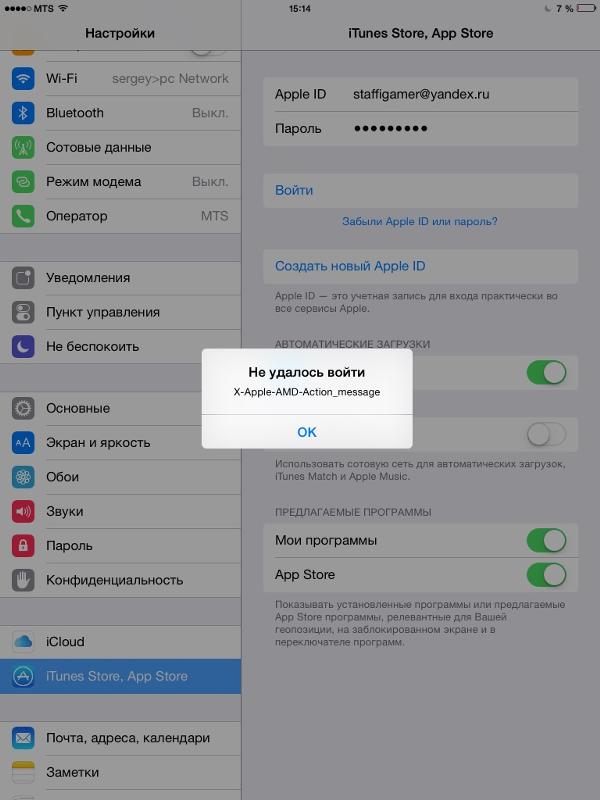 Вы увидите следующий интерфейс, выберите функцию «Разблокировать Apple ID».
Вы увидите следующий интерфейс, выберите функцию «Разблокировать Apple ID».
Подключите ваше устройство iOS к компьютеру. 4uKey напомнит вам сначала разблокировать экран и нажать «Доверие» на вашем устройстве.
Шаг 2. Удалите Apple ID
Нажмите кнопку «Далее», чтобы удалить Apple ID и учетную запись iCloud, которые в настоящее время связаны с вашим iPhone, iPad или iPod touch.
- Сценарий 1: если функция «Найти iPhone» отключена (поддерживаются все версии iOS)
- Сценарий 2: если функция «Найти iPhone» включена, а версия iOS ниже iOS 11.4
- Сценарий 3: если функция «Найти iPhone» включена, а версия iOS — iOS 11.4 или более поздняя
Сценарий 1: если функция «Найти iPhone» отключена (поддерживаются все версии iOS)
4uKey разблокирует ваш Apple ID сразу после его обнаружения, и ваши данные не будут потеряны. (Поддерживаются все устройства)
Весь процесс займет несколько секунд, пока не появится следующий интерфейс.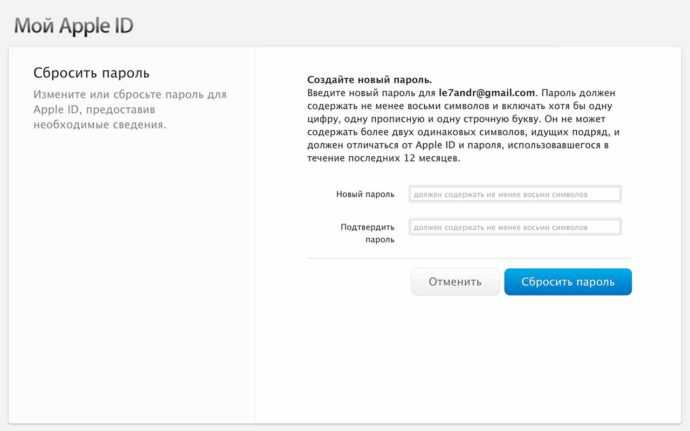
Сценарий 2: если функция «Найти iPhone» включена, а версия iOS ниже iOS 11.4
В такой ситуации вам следует сначала сбросить все настройки на вашем устройстве iOS. Вот как это сделать: перейдите в «Настройки»> «Основные»> «Сбросить все настройки». После сброса всех настроек ваше устройство автоматически перезагрузится. И Tenorshare 4uKey немедленно начнет удалять ваш Apple ID или учетную запись iCloud.
Когда процесс разблокировки Apple ID завершен, вы можете войти в другой Apple ID или создать новую учетную запись.
Сценарий 3: если функция «Найти iPhone» включена, а версия iOS — iOS 11.4 или более поздняя
Чтобы удалить Apple ID с устройства под управлением iOS 11.4 или более поздней версии, убедитесь, что вы установили пароль для блокировки экрана и включили двухфакторную аутентификацию. В противном случае вам будет выдано сообщение о том, что устройство не поддерживается.
Шаг 1. Установите пароль блокировки экрана на устройстве iOS
Чтобы настроить пароль на iPhone, перейдите в «Настройки» > «Face ID и код-пароль/Touch ID и код-пароль/код-пароль» и нажмите «Включить код-пароль».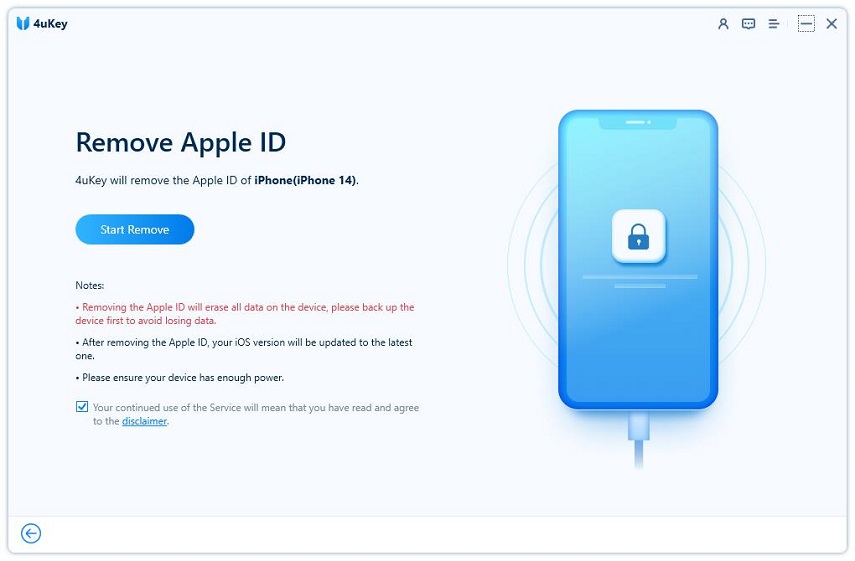 Затем нажмите кнопку «Да» на 4uKey.
Затем нажмите кнопку «Да» на 4uKey.
Шаг 2. Включите двухфакторную аутентификацию
Затем подтвердите нажатие кнопки «Да» на интерфейсе, если вы уже включили двухфакторную аутентификацию.
Шаг 3. Загрузите пакет прошивки
Программа автоматически определит версию iOS и предоставит соответствующий пакет прошивки для вашего устройства. Загрузите прошивку, нажав на кнопку.
Подождите несколько секунд, чтобы загрузить и проверить пакет прошивки.
Шаг 4. Начните разблокировать Apple ID
Когда загрузка будет завершена, нажмите «Начать разблокировку», чтобы удалить Apple ID. Пожалуйста, не отключайте устройство в течение всего процесса.
Ваше устройство автоматически перейдет в режим восстановления, и на экране устройства отобразится индикатор выполнения.
Шаг 5. Активируйте устройство
Наконец, ваше устройство перезагрузится после успешного удаления Apple ID. Нажмите «Разблокировать с помощью пароля», когда появится экран блокировки активации, затем выберите «Использовать пароль устройства» и введите пароль на экране.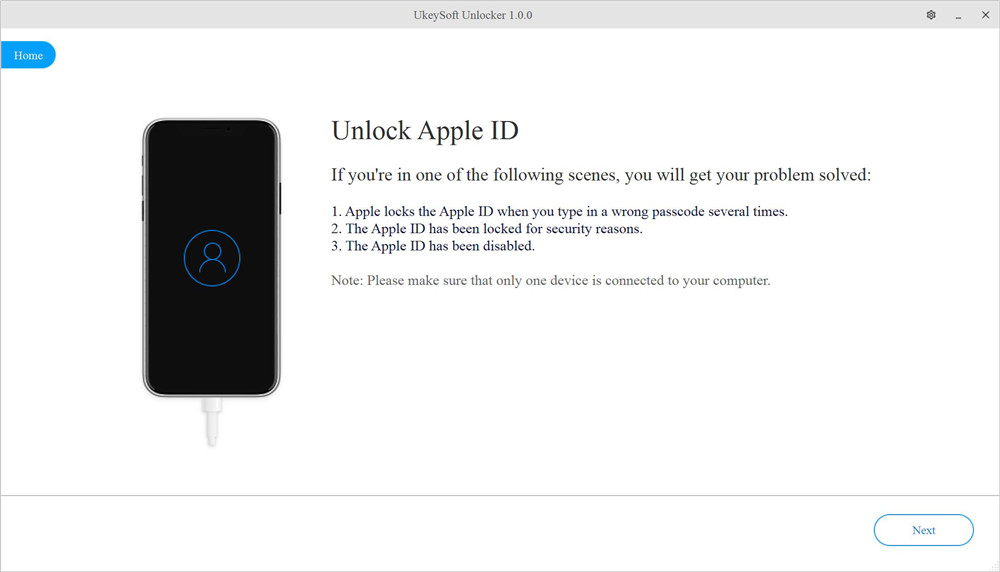
Готово! Вы успешно удалили Apple ID со своего устройства iOS!
Это полезно?
Как удалить Apple ID после перехода на Android
Автор
Мустафа Ашур
Делиться
Твитнуть
Делиться
Делиться
Делиться
Электронная почта
Пользователи, которые переходят на устройство Android или начинают заново, могут удалить Apple ID, но должны знать о мерах предосторожности и о том, какие данные будут потеряны.
яблоко Идентификатор необходим при использовании устройств и сервисов Apple, поэтому некоторые пользователи могут захотеть удалить Apple ID при переходе с iPhone или iPad на Android. С другой стороны, некоторым пользователям может потребоваться начать заново с новым Apple ID. К счастью, пользователи могут удалить Apple ID навсегда, но есть несколько шагов, которые необходимо тщательно выполнить, поскольку Apple ID подключен и связан с контентом и устройствами, которыми владеют пользователи.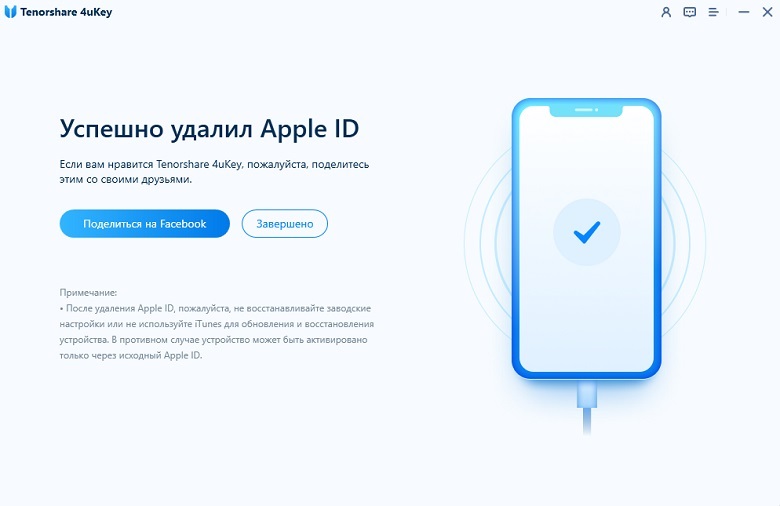
Когда пользователь решит удалить Apple ID, приобретенный контент, а также все фото и видео в iCloud будут безвозвратно удалены. Кроме того, после удаления Apple ID учетные записи iMessage и iCloud также будут удалены и так далее. Этот процесс является постоянным и не может быть отменен. Пользователь всегда может удалить учетную запись или деактивировать ее, будь то переход на Android или создание новой.
Связано: Как обновить настройки Apple ID
Удаление Apple ID не является быстрым действием. Во-первых, пользователи должны связаться с Apple, чтобы сделать это, но процесс довольно прост. Прежде чем начать процесс, пользователь должен начать с загрузки или сохранения файлов и содержимого, связанных с Apple ID, включая фотографии и файлы iCloud, файлы, связанные с iTunes, и контакты. После сохранения важных файлов следующим шагом будет удаление этого Apple ID с связанных с ним устройств, и этот шаг упростит использование другого Apple ID на этих устройствах без проблем.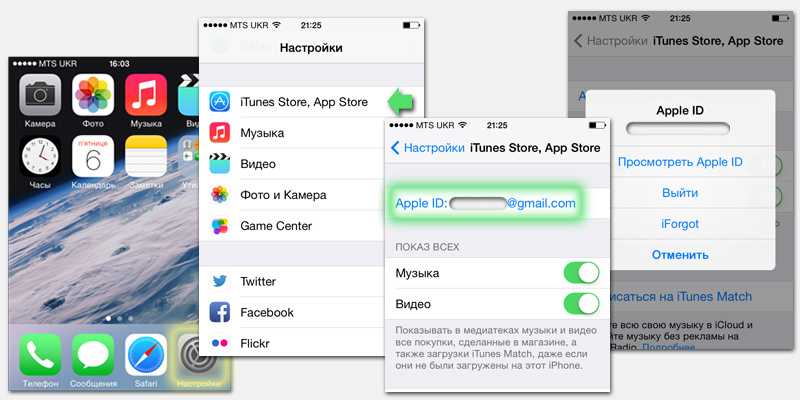
Существуют разные способы удаления Apple ID с iPhone, iPad или даже устройства Mac, но самый простой способ — через веб-сайт Apple. Сначала пользователи должны зарегистрироваться на веб-сайте Apple, а затем прокрутить вниз до раздела ‘ Устройства ‘ . Затем, нажав на изображение устройства, пользователи могут выбрать опцию ‘ Удалить из учетной записи ‘ , чтобы отменить связь с этим устройством.
После загрузки и сохранения файлов и покупок, а также отвязки удаляемого Apple ID от устройства (устройств) пользователь должен быть готов подтвердить удаление. Apple позволяет своим пользователям запрашивать удаление Apple ID через страницу данных и конфиденциальности Apple. Первый шаг — войти в систему, а затем прокрутить вниз до ‘ Управление учетной записью’, а затем пользователь должен нажать ‘ Управление конфиденциальностью ‘ в нижней части этой страницы. Далее будет опция «Запрос на удаление вашей учетной записи ».